Excel môžete použiť na vytvorenie a úpravu pripojení k externým zdrojom údajov, ktoré sú uložené v zošite alebo v súbore pripojenia. Tieto pripojenia môžete jednoducho spravovať vrátane ich vytvárania, úprav a odstraňovania pomocou aktuálnej tably dotazov & Connections alebo dialógového okna Zošit Connections (k dispozícii v predchádzajúcich verziách).
Poznámka: Connections externých údajov môžu byť v počítači momentálne zakázané. Ak sa chcete pripojiť k údajom pri otvorení zošita, na paneli Centrum dôveryhodnosti povoľte pripojenia údajov alebo umiestnite zošit do dôveryhodného umiestnenia. Ďalšie informácie nájdete v téme Pridanie, odstránenie alebo úprava dôveryhodného umiestnenia súborov, Pridanie, odstránenie alebo zobrazenie dôveryhodného vydavateľa a Zobrazenie možností a nastavení v Centre dôveryhodnosti.
Údaje v excelovom zošite môžu pochádzať z dvoch rôznych umiestnení. Údaje môžu byť uložené priamo v zošite alebo môžu byť uložené v externom zdroji údajov, ako je napríklad textový súbor, databáza alebo kocka OLAP. Externý zdroj údajov je pripojený k zošitu prostredníctvom pripojenia údajov, čo je množina informácií, ktorá popisuje, ako vyhľadať externý zdroj údajov, prihlásiť sa, dotazovať ho a získať prístup k nemu.
Keď ste pripojení k externému zdroju údajov, môžete tiež vykonať operáciu obnovenia na načítanie aktualizovaných údajov. Pri každom obnovení údajov sa zobrazí najnovšia verzia údajov vrátane všetkých zmien vykonaných v údajoch od posledného obnovenia.
Informácie o pripojení môžu byť uložené v zošite alebo v súbore pripojenia, ako je napríklad súbor pripojenia údajov balíka Office (ODC) (.odc) alebo súbor UDC (.udcx). Súbory pripojenia sú užitočné najmä na konzistentné zdieľanie pripojení a na uľahčenie správy zdroja údajov.
Ak na pripojenie k zdroju údajov používate súbor pripojenia, Excel skopíruje informácie o pripojení zo súboru pripojenia do excelového zošita. Keď vykonáte zmeny pomocou dialógového okna Vlastnosti pripojenia , upravujete informácie o pripojení údajov, ktoré sú uložené v aktuálnom excelovom zošite, a nie pôvodný súbor pripojenia údajov, ktorý sa mohol použiť na vytvorenie pripojenia, označený názvom súboru, ktorý sa zobrazuje vo vlastnosti Súbor pripojenia . Po úprave informácií o pripojení (s výnimkou vlastností Názov pripojenia a Popis pripojenia ) sa prepojenie na súbor pripojenia odstráni a vlastnosť Súbor pripojenia sa vymaže.
Pomocou dialógového okna Vlastnosti pripojenia alebo Sprievodcu pripojením údajov môžete pomocou Excelu vytvoriť súbor pripojenia údajov balíka Office (.odc). Ďalšie informácie nájdete v témach Vlastnosti pripojenia a Zdieľanie údajov s ODC.
-
Použite jeden z nasledovných postupov:
-
Vytvorte nové pripojenie k zdroju údajov. Ďalšie informácie nájdete v téme Premiestnenie údajov z Excelu do Accessu,import alebo export textových súborov alebopripojenie k databáze služby SQL Server Analysis Services (Import).
-
Použite existujúce pripojenie. Ďalšie informácie nájdete v téme Pripojenie k externým údajom (importovanie).
-
-
Informácie o pripojení uložte do súboru pripojenia kliknutím na položku Exportovať súbor pripojenia na karte Definícia v dialógovom okne Vlastnosti pripojenia , čím sa zobrazí dialógové okno Uloženie súboru , a potom uložte aktuálne informácie o pripojení do súboru ODC.
Poznámka Tabla Dotazy & Connections je k dispozícii v Microsoft Office 365 pre Excel a excelovú samostatnú verziu 2019 alebo novšiu. Nahradilo sa dialógové okno Zošit Connections, ktoré je k dispozícii v excelových samostatných verziách 2010, 2013 a 2016.
Tabla Dotazy & Connections (výber údajov > dotazy & Connections) Na jednom mieste sa nachádzajú všetky informácie a príkazy potrebné na prácu s externými údajmi. Táto tabla má dve karty:
-
DotazyZobrazí všetky dotazy v zošite. Kliknutím pravým tlačidlom myši na dotaz zobrazíte dostupné príkazy. Ďalšie informácie nájdete v téme Správa dotazov.
-
Connections Zobrazí všetky pripojenia v zošite. Kliknutím pravým tlačidlom myši na pripojenie zobrazíte dostupné príkazy. Ďalšie informácie nájdete v téme Vlastnosti pripojenia.
Poznámka Dialógové okno Zošit Connections je k dispozícii v excelových samostatných verziách 2010, 2013 a 2016, ale bolo nahradené v Microsoft Office 365 excelových a excelových samostatných verzií 2019 tablou Dotazy & Connections.
Pole Zošit Connections dialog (Výber údajov > Connections) vám pomôže spravovať pripojenia k externým zdrojom údajov v zošite.
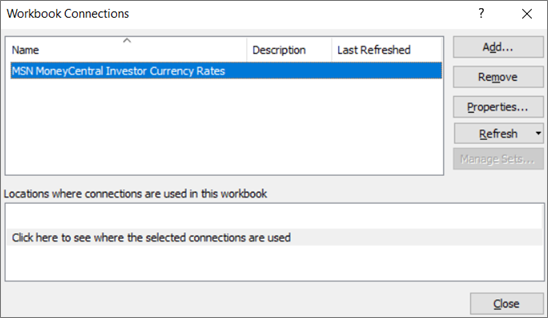
V tomto dialógovom okne máte tieto možnosti:
-
Môžete vytvárať, upravovať, obnovovať a odstraňovať pripojenia, ktoré sa v zošite používajú.
-
Môžete overiť, odkiaľ externé údaje pochádzajú, napríklad ak pripojenie definoval iný používateľ.
-
Môžete zobraziť, na ktorom mieste v aktuálnom zošite sa jednotlivé pripojenia používajú.
-
Môžete diagnostikovať chybové hlásenie o pripojeniach k externým údajom.
-
Môžete presmerovať pripojenie na iný server alebo zdroj údajov, prípadne nahradiť súbor pripojenia v existujúcom pripojení.
-
Môžete zobraziť dialógové okno Existujúce pripojenia a vytvoriť nové pripojenia. Ďalšie informácie nájdete v téme Pripojenie k externým údajom (importovanie).
-
Môžete zobraziť dialógové okno Pripojenie – vlastnosti a upravovať tam vlastnosti pripojenia údajov, dotazy a parametre. Ďalšie informácie nájdete v téme Vlastnosti pripojenia.
-
Môžete jednoducho vytvárať súbory pripojenia a zdieľať ich s používateľmi.
Ak chcete spravovať pripojenia v aktuálnom zošite, vykonajte niektorý z týchto krokov:
Identifikácia pripojenia
V hornej časti dialógového okna sa automaticky zobrazujú všetky pripojenia v zošite s nasledujúcimi informáciami:
|
Stĺpec |
Komentár |
|---|---|
|
Názov |
Názov pripojenia definovaný v dialógovom okne Pripojenie – vlastnosti. |
|
Popis |
Voliteľný popis pripojenia definovaný v dialógovom okne Pripojenie – vlastnosti. |
|
Naposledy obnovené |
Dátum a čas posledného úspešného obnovenia pripojenia. Ak je hodnota prázdna, pripojenie nebolo nikdy obnovené. |
Pridanie pripojenia
-
Kliknutím na položku Pridať zobrazte dialógové okno Existujúce pripojenia. Ďalšie informácie nájdete v téme Pripojenie k externým údajom (importovanie).
Zobrazenie informácií o pripojení
-
Vyberte niektoré z pripojení a kliknutím na položku Vlastnosti zobrazte dialógové okno Pripojenie – vlastnosti. Ďalšie informácie nájdete v téme Vlastnosti pripojenia.
Obnovenie externých údajov
-
Kliknite na šípku vedľa položky Obnoviť a vykonajte niektorý z týchto krokov:
-
Ak chcete obnoviť konkrétne pripojenia, vyberte dané pripojenia a kliknite na položku Obnoviť.
-
Ak chcete obnoviť všetky pripojenia v zošite, zrušte výber všetkých pripojení a kliknite na položku Obnoviť všetko.
-
Ak vás zaujímajú informácie o stave operácie obnovy, vyberte požadované pripojenia a kliknite na položku Obnoviť stav.
-
Ak chcete zastaviť aktuálnu operáciu obnovy, kliknite na položku Zrušiť obnovenie.
-
Ďalšie informácie nájdete v téme Obnovenie pripojenia externých údajov v Exceli.
Odstránenie pripojení
-
Vyberte pripojenia, ktoré chcete odstrániť zo zošita, a kliknite na položku Odstrániť.
Poznámky:
-
Toto tlačidlo nie je aktívne, keď je zošit chránený, prípadne je chránený objekt, ktorý používa pripojenie, napríklad zostava kontingenčnej tabuľky.
-
Odstránením pripojenia sa odstráni len pripojenie. Zo zošita sa neodstránia žiadne objekty ani údaje.
-
Dôležité: Pri odstránení pripojenia sa preruší pripojenie k zdroju údajov, čo môže mať nechcené následky, napríklad iné výsledky vzorcov a možné problémy s inými funkciami Excelu.
Zobrazenie umiestnenia pripojení v zošite
-
Vyberte požadované pripojenia a v časti Miesta, na ktorých sa v tomto zošite používajú pripojenia kliknite na prepojenie Ak chcete zistiť, kde sa vybraté pripojenia používajú, kliknite sem.
Zobrazia sa nasledujúce informácie.
|
Stĺpec |
Komentár |
|---|---|
|
Hárok |
Hárok, v ktorom sa pripojenie používa. |
|
Názov |
Názov dotazu v Exceli. |
|
Umiestnenie |
Odkaz na bunku, rozsah alebo objekt. |
|
Hodnota |
Hodnota bunky, v prípade rozsahu buniek je táto hodnota prázdna. |
|
Vzorec |
Vzorec bunky alebo rozsahu buniek. |
Keď v hornej časti dialógového okna vyberiete iné pripojenie, aktuálne informácie sa prestanú zobrazovať.










